Viimati uuendatud

Kui teil on õnne, et teil on tahvelarvuti oma arvutis ja soovite seda kasutada koos Photoshopiga, mida peaksite tegema konfigureerige enne, kui hakkate sellega töötama, et tahvelarvuti + eelised täielikult ära kasutada Photoshop. Sammud on üsna sirged, nii et hüppame kohe sisse!
1. samm - sobivate draiverite installimine
Mac või PC, OSX või 7, ei tööta tahvelarvuti täielikult ainult draiverite abil, mille teie opsüsteem sellele määras. Peaksite installima täiendavad draiverid, mis sageli tulevad teie tahvelarvutiga plaadile. Kui te ei saanud CD / DVD-d, võidage Google'i otsingut. Pärast draiverite installimist kindlasti igaks juhuks taaskäivitage.
Allpool - minu Wacom Bamboo tahvelarvutiga kaasas olnud ketas ja plaadikott.

2. samm - Photoshopi sätete konfigureerimine
Pintsli suurus ja läbipaistmatus
Kui kasutate harjariista palju, olete võib-olla märganud ülemist suvandipaani kolme erinevat nuppu.

Need on tegelikult nupud, mida saate lisada pliiatsi rõhk
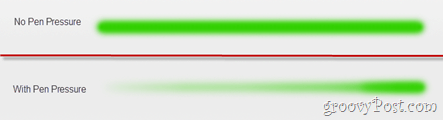
Kolmas nupp teeb harja suurus Pliiatsi rõhu abil juhitav. Jällegi pange tähele, kui hõlpsalt saan harja suurust kontrollida.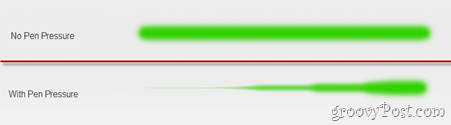
Näpunäide: Saate ka kõik seaded sisse lülitada, et saada lahe efekt, mis näib kõige paremini erksavärvilisel mustal lõuendil.
Pintslihajumine, värvide dünaamika ja palju muud
Kui olete näinud üks meie vanematest Photoshopi õpetustest, jääb teile meelde harjapaneel, kust saate lisada hajumine, värvide dünaamika ja muud sobilikud võimalused, millega mängida. Kui valite ühe neist sätetest (näiteks värvide dünaamika), näete juhtnuppu, kus saate valida Pen Pressure.
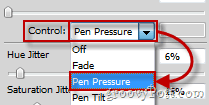
See on kasulik ka seetõttu, et võite kasutada pliiatsi survet, et reguleerida mis tahes harja värvitoonide erinevust.
Näpunäide: Kui olete ostnud professionaalsema tahvelarvuti, võite valida ka Pen Tilt'i ja kasutada asju huvitavamaks muutmiseks erinevaid pliiatsi nurki.
Kustutuskumm
Mõne tahvelarvuti pliiatsi tagaküljel on kustutuskumm, mis võimaldab teil tahvelarvutit kasutada nagu sülearvutit ja pliiatsit - visandate minema ja kui midagi läheb valesti, siis lihtsalt libistage pliiats ümber ja kustutage kõik, mis välja ei paista hea.

Siin pole vaja konfigureerida, kuid saate konfigureerida erinevaid kustutuskummi, et näha, milline neist annab teie tahvelarvutiga kasutamisel kõige realistlikuma efekti (kuna kõik tahvelarvutid töötavad erinevalt).
Järeldus
Just siis, kui arvasite, et Photoshop ei saa paremaks minna, võtke tahvelarvuti abil asjad üles! Ja kui teie tahvelarvutis on ka puutefunktsioone või kui teil on õnne, et teil on arvutis mitme puutega puuteplaat või ekraan, siis lugege kindlasti meie artiklit Multitouch Photoshopis.



